QR-Codes
In diesem Guide erfährst du, wie du mit dem Heymail Postkarten-Editor standard QR-Codes und personaliseirte QR-Codes erstellen kannst.
Standard QR-Code
Standard QR-Codes enthalten eine feste URL, die beim Scannen geöffnet wird. Führe die folgenden Schritte durch, um einen QR-Code zu erstellen:
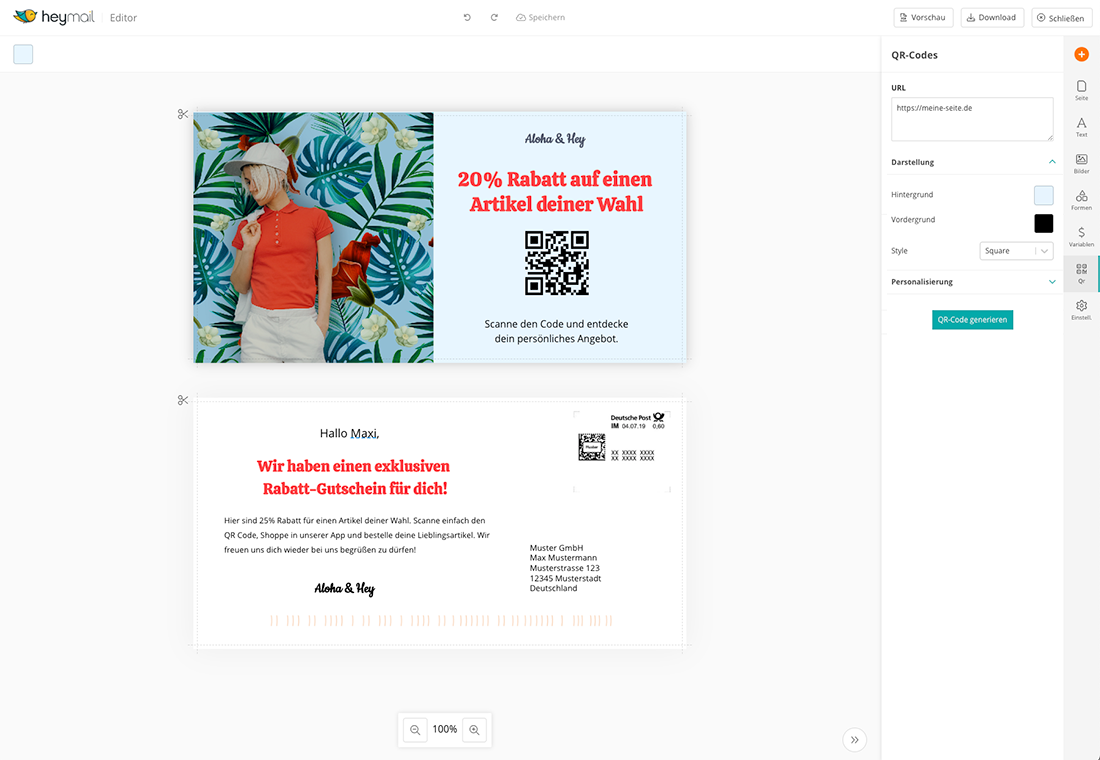
- Klicke in der rechten Navigationsleiste auf das QR-Tool.
- Gebe in dem Feld URL die gewünschte Ziel-URL ein.
- Das Aussehen des QR-Codes kann über das Menü Darstellung bearbeitet werden. Hier kann die Vordergrund- und Hintergundfarbe, sowie der Stil des Codes angepasst werden.
- Klicke auf die Schaltfäche QR-Code generieren, um den QR-Code zu erstellen.
- Anschließend kann der QR-Code auf der Postkarte platziert werden.
Was du beachten solltest, um gut lesbare QR-Codes zu erstellen
Größe: Achte darauf, dass dein QR-Code groß genug ist, damit QR-Code-Scanner und Smartphone-Kameras ihn problemlos erkennen können. Eine Größe von mindestens 2 cm wird empfohlen, bei längeren URLs sind 3-4 cm besser.
Kontrast: Stelle sicher, dass dein QR-Code einen hohen Kontrast zum Hintergrund aufweist, damit er leicht lesbar ist. In den meisten Fällen bedeutet das, dass der Code selbst dunkel sein sollte und der Hintergrund hell.
Freiraum: Lasse einen ausreichenden Freiraum um den QR-Code herum, um Störungen bei der Erkennung zu vermeiden. Der Bereich sollte mindestens vier Modulgrößen (kleinste quadratische Elemente, aus denen der QR-Code besteht) betragen.
Testen: Scanne den erstellten QR-Code mit verschiedenen Geräten, um sicherzustellen, dass er korrekt funktioniert und auf die gewünschte URL führt. Achte beim Testen auf dem Monitor darauf, dass der Editor-Zoom und die Browserskalierung auf 100% eingestellt sind.
Personalisierter QR-Code
Personalisierte QR-Codes beinhalten individuelle, auf einen bestimmten Empfänger zugeschnittene URL-Parameter. Dies können z.B. persönliche Gutschein-Codes, A/B Testing Parameter oder Informationen zum Aufbau personalisierter Landingpages sein. Nachfolgend wird Schritt für Schritt beschrieben, wie du mit Heymail ein Postkarten-Mailing mit personalisierten QR-Codes umsetzen kannst.
In diesem Beispiel möchten wir personalisierte QR-Codes erstellen, die jeden Empfänger zu einer einzigartigen URL führen. Dadurch soll den Nutzern ein maßgeschneidertes Angebot ermöglicht und gleichzeitig die Möglichkeit geschaffen werden, Interaktionen nachzuverfolgen. Um dies zu erreichen, definieren wir für jeden Empfänger personalisierte QR-Codes mit individuellen Ziel-URLs, wie hier dargestellt:
Empfänger 1: https://heymail.com/aktion?code=abc123
Empfänger 2: https://heymail.com/aktion?code=def456
Um dies umzusetzen, müssen wir die individuellen Codes als Variable definieren und schließlich in unserem QR-Code festlegen. Die genaue Vorgehensweise wird in den folgenden Schritten erläutert.
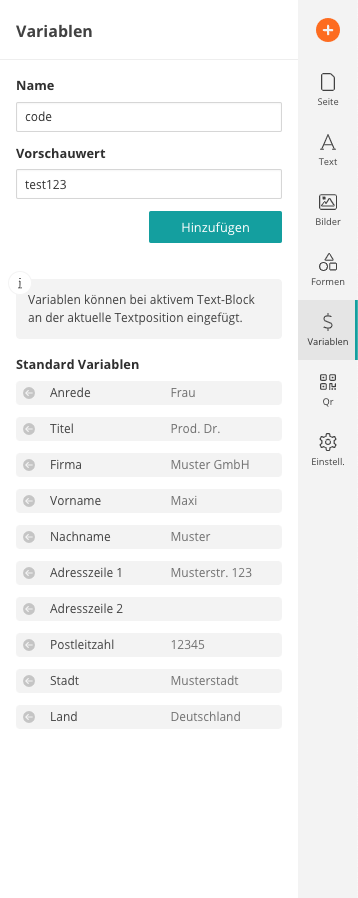
1. Variablen anlegen
Zunächst legen wir eine Variable an, die als Platzhalter für individuelle Daten der Empfänger dient. Der Zweck dieser Variable besteht darin, personalisierte Informationen, wie zum Beispiel individuelle Codes, in den QR-Codes zu integrieren.
Eigene Variable erstellen
- Klicke auf Variablen in der rechten Navigationsleiste
- Fülle das Feld Name und Beispielwert aus.
- Klicke auf Hinzufügen um die Variable zu erstellen.
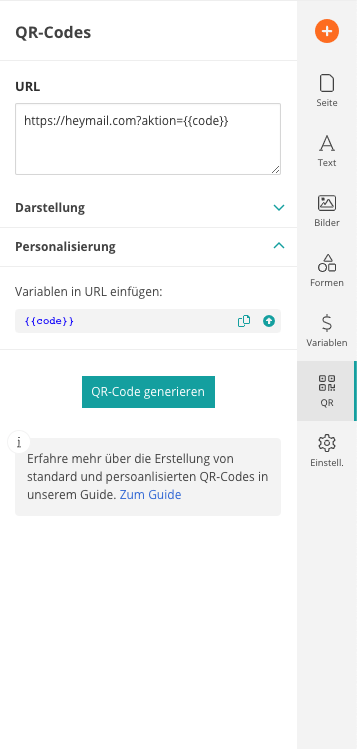
2. Personalisierten QR-Code erstellen
Im nächsten Schritt wird der personalisierte QR-Code unter Verwendung der zuvor definierten Variable erstellt.
- Klicke auf QR in der rechten Navigationsleiste.
- Gebe deine Basis-Ziel-URL im Feld URL ein.
- Öffne das Menü Personalisierung.
- Klicke auf das Pfeil nach oben Icon, um eine Variable in die URL einzufügen.
- Klicke auf die Schaltfläche QR-Code generieren.
https://heymail.com?aktion=
Anschließend klicken wir auf den Pfeil neben der Varibale {{code}} und erhalten die personalisierte Ziel-Url: https://heymail.com?aktion={{code}}
Hinweis: Variablen können überall in der URL paltziert werden. Damit das System eine Variable erkennt, muss diese in doppelt geschweiften Klammern geschrieben werden, wie z.B.: {{NameDerVariable}}

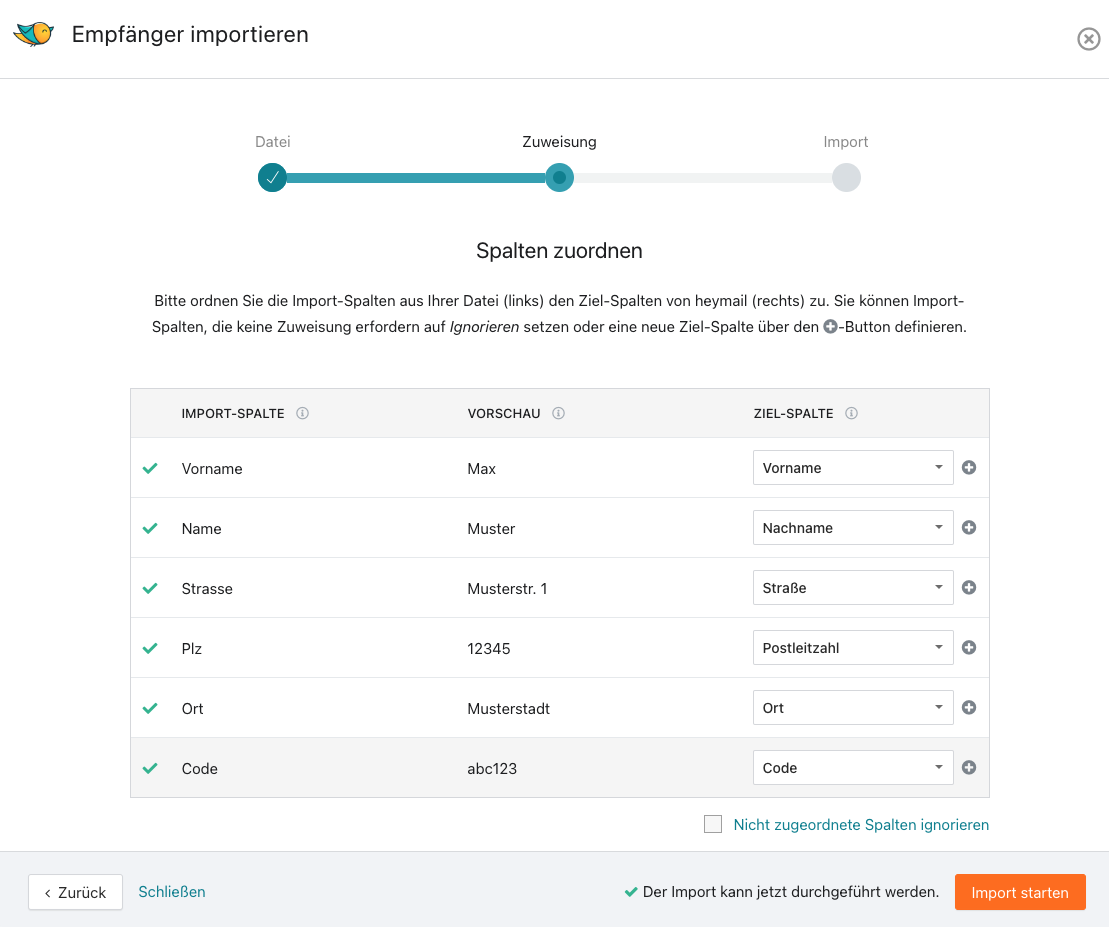
3. Daten importieren
Anschließend muss der Import der Empfängerdaten erfolgen. Dafür benötigst du eine Excel-Datei (oder CSV-Datei) mit allen Empfängerinformationen sowie den zu personalisierenden Daten.
- Speichere dein Design und schließe den Editor.
- Klicke auf Empfänger importieren in der Mailing-Detailansicht.
- Klicke auf Import-Datei wählen und selektiere die zu importierende Datei.
- Weise alle erforderlichen Spalten zu (Name, Strasse, Plz und Ort).
- Wähle bei allen zusätzlichen Spalten, die entsprechende Variablenzuweisung aus, oder erstelle eine neue Zuweisung über das Plus-Icon der entsprechenden Zeile.
- Führe den Import bis zum Ende durch. Weitere Informationen findest du im Empfänger-Guide.
Vorname,Name,Strasse,Plz,Ort,Code Max, Muster, Musterstr. 1, 12345, Musterstadt, abc123 Maxi, Muster, Musterstr. 2, 12345, Musterstadt, def456
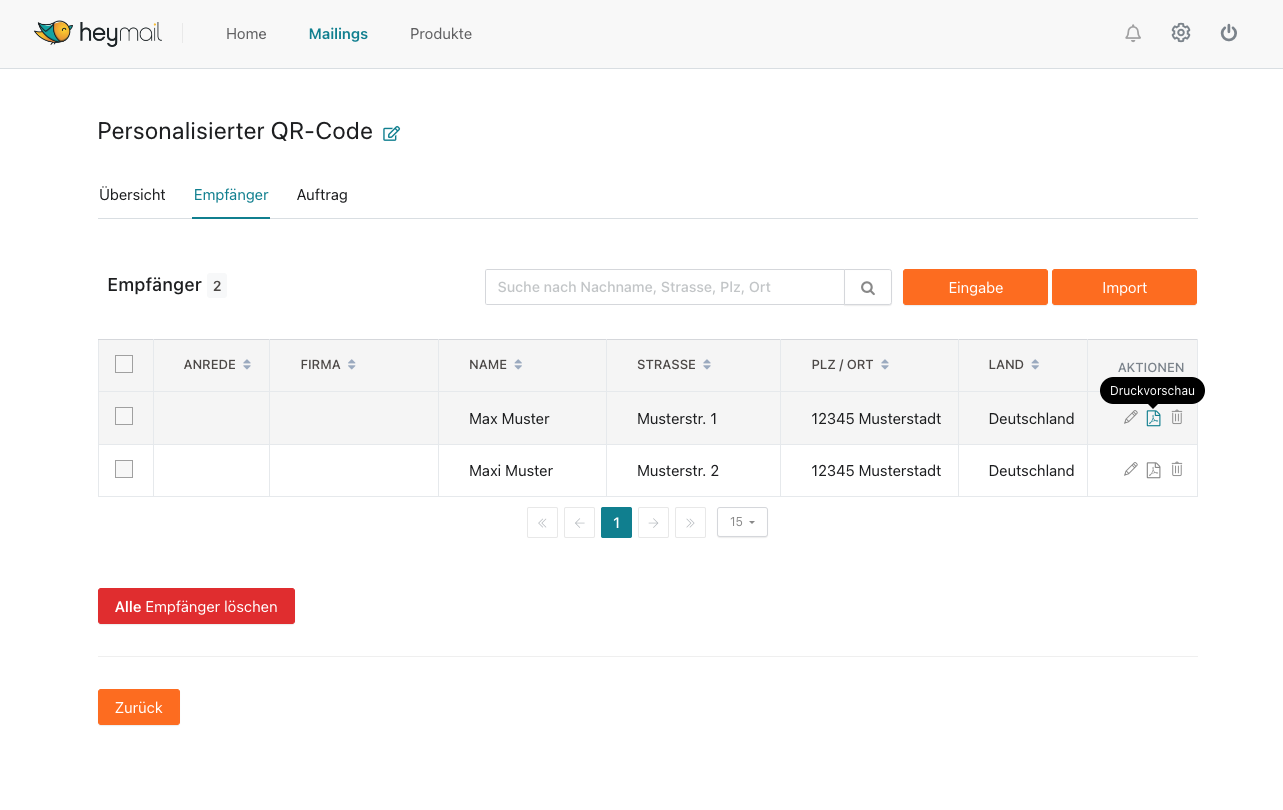
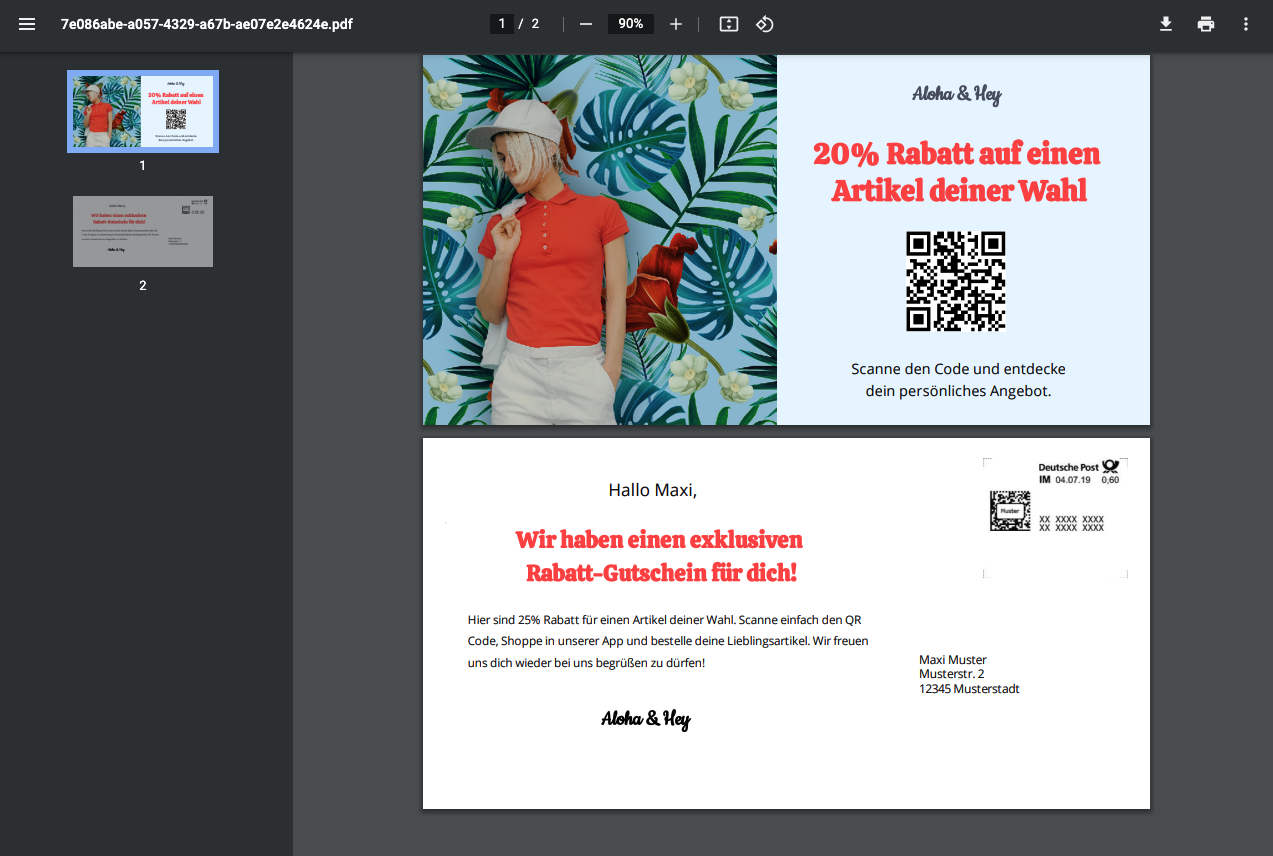
4. QR-Code prüfen
Zum Abschluss empfehlen wir, die erstellten QR-Codes zu testen, um sicherzugehen, dass sie einwandfrei funktionieren und die personalisierten URLs korrekt zusammengesetzt sind. Heymail bietet die Möglichkeit, jedes einzelne Empfängerpostkarte anzeigen zu lassen, um den Inhalt sorgfältig prüfen zu können.
- Gehe in den Mailing-Details auf Empfänger bearbeiten.
- Klicke auf das Icon Druckvorschau in der Aktions-Spalte eines Empfängers.
- Das PDF öffnet sich in einem neuen Browser-Tab. Scanne den QR-Code zur Pfüfung.